Valider Active Directory Domain Services-rollen
- 0xc00002e2 Windows Server-startfejl opstår, når domænecontrolleren ikke genstarter.
- Dette sker, når Active Directory Domain Services-rollen blev fjernet brat.
- Validering af Active Directory Domain Services-rollen hjælper med at afhjælpe problemet.

Afhængigt af dit operativsystemversion kan du løbe ind i fejlkoden 0xc00002e2 i Windows Server, når domænecontrolleren ikke genstarter eller ikke viser login-skærmen.
Dette problem forårsager et BSoD-nedbrud, som viser en fejlmeddelelse- Din pc løb ind i et problem og skal genstartes. Vi indsamler bare nogle fejloplysninger, og så genstarter vi for dig. (0 % fuldført). Hvis du gerne vil vide mere, kan du søge online senere efter denne fejl: 0xc00002e2).
Hvorfor får jeg startfejlen 0xc00002e2 i Windows Server?
0xc00002e2-koden er en indikation af, at Active Directory Domain Services-rollen blev fjernet fra en domænecontroller uden først at degradere den. Der er flere grunde til, at du støder på denne opstartsfejl, som også inkluderer følgende:
Hvordan tester, anmelder og vurderer vi?
Vi har arbejdet de sidste 6 måneder på at opbygge et nyt anmeldelsessystem for, hvordan vi producerer indhold. Ved at bruge det har vi efterfølgende lavet de fleste af vores artikler om for at give faktisk praktisk ekspertise på de guider, vi lavede.
For flere detaljer kan du læse hvordan vi tester, anmelder og vurderer på WindowsReport.
- Fil sletning – DirectoryServices-DomainController-rollen blev slettet ved hjælp af Dism.exe, Pkgmgr.exe eller Ocsetup.exe værktøj.
- Gammelt gendannelsespunkt – Restaureringspunktet er ældre end 30 dage (Tombstone), hvilket evt skabe problemer med restaureringsprocessen.
- Ufuldstændig systemrestaurering – Active Directory Domain Services-dataene (AD DS) er spredt over flere drev, og kun systemdrevet blev gendannet.
- Ubrugelig enhed – Domænecontrolleren (DC) er knyttet til en bestemt hardware driver og er ikke i stand til at bruge denne enhed under opstartsprocessen.
- Data korruption – ADS-databasen lider datakorruption eller tab af data på grund af strømsvigt.
Nu hvor vi ved om de mulige årsager til 0xc00002e2-startfejlen, lad os tjekke løsningen for at løse problemet.
Hvordan retter jeg startfejlen i Windows Server 0xc00002e2?
1. Valider Active Directory Domain Services-rollen
1.1 I Windows Server 2008 R2 eller Windows Server 2008
- Genstart din Windows-pc og hold Flytte+F8 tasten, indtil opstartsmenuen vises på skærmen.
- Brug piletasterne til at vælge Directory Services Gendannelsestilstand (DSRM), og log derefter ind på DRM-kontoen ved at angive den DSRM-adgangskode, der blev oprettet under Domain Controller-promoveringsprocessen, for at få adgang til systemet.

- Nu skal du bekræfte, at Active Directory Domain Services rolle blev fjernet fra en domænecontroller. For at gøre det i Windows Server 2008 R2 skal du skrive eller indsætte følgende kommando og trykke på Enter.
dism.exe /online /get-features
- Nu hvor Active Directory Domain Services er fjernet med succes, skal du tilføje igen DirectoryServices-DomainController rolle tilbage til serveren. Til dette skal du udføre følgende kommando.
dism.exe /online /enable-feature/featurename: DirectoryServices-DomainController - Genstart nu normalt og brug Flytte + F8 tastekombination for at få adgang til opstartsmenuen igen.
- Log ind på Directory Services Gendannelsestilstand ved at angive adgangskoden, som du gjorde tidligere.
- Indtast eller indsæt følgende kommando for at fjerne fjernelse Active Directory Domain Services fra domænecontrolleren.
dcpromo.exe /forceremoval
- 0x80040e14 SQL Server-fejl: Sådan rettes det
- Fix: LSA kan ikke opnå en RPC-forbindelse
1.2 Windows Server 2012 og nyere versioner
- Genstart din computer og hold nede Flytte nøgle. Fortsæt nu med at trykke på F8 tasten, indtil opstartsmenuen vises på skærmen.
- Vælg derefter Fejlfinding fra Vælg en mulighed menu.
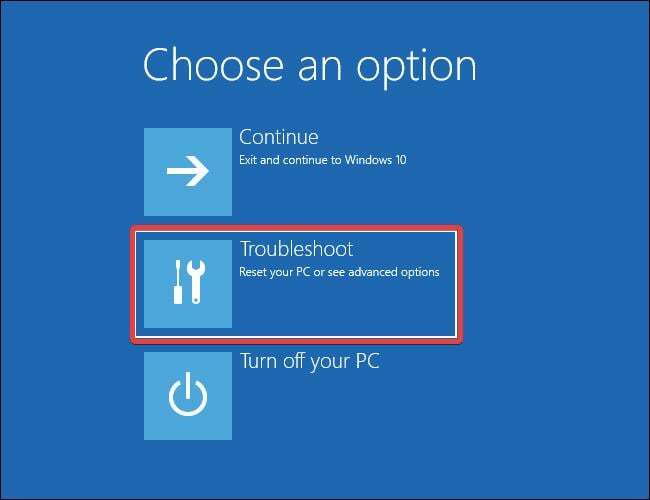
- Vælg Avancerede indstillinger.

- Vælge Opstartsindstillinger fra næste skærmbillede.
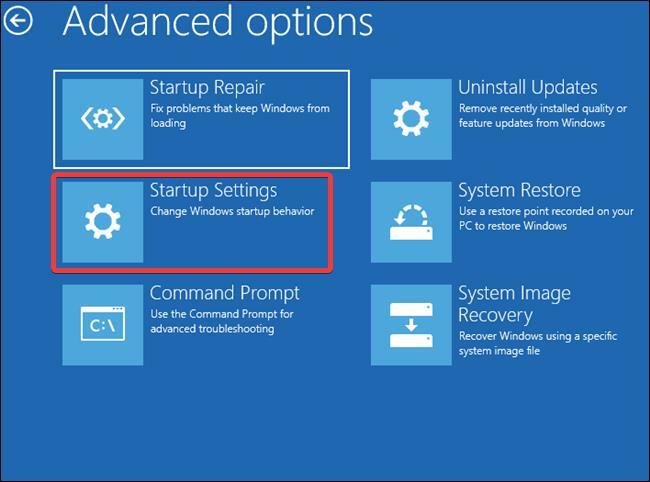
- Klik på Genstart knap.
- Vælg Directory Services Repair Mode (DSRM), og angiv den DSRM-adgangskode, der blev oprettet under promoveringsprocessen for domænecontrolleren, for at logge ind.
- Indtast eller indsæt følgende kommando, og tryk på Gå ind nøgle til at validere, at Active Directory Domain Services rollen blev fjernet.
dism.exe /online /get-features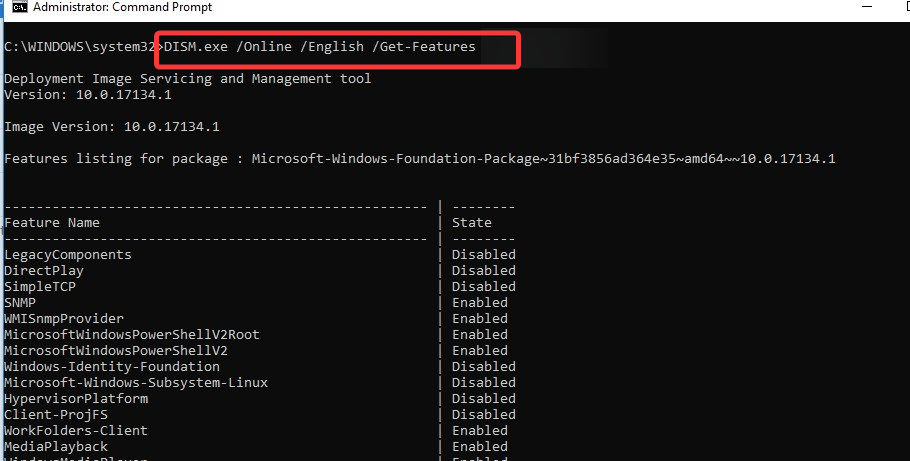
- Udfør derefter følgende kommando for at tilføje DirectoryServices-DomainController rolle tilbage til serveren.
dism.exe /online /enable-feature/featurename: DirectoryServices-DomainController - Genstart nu din pc normalt og brug Flytte+F8 tastekombination for at få adgang til opstartsmenuen igen. Log ind på Directory Services Hviletilstand ved at angive adgangskoden, som du gjorde tidligere.
- Tryk på Windows nøgle, type powershell i søgefeltet øverst, og vælg Kør som administrator fra søgeresultatet.
- Indtast eller indsæt følgende kommando, og tryk på Gå ind for at fjerne Active Directory Domain Services fra domænecontrolleren.
Uninstall-AddsDomaincontroller -ForceRemoval
Efter at have valideret Active Directory Domain Services-rollen, skal du fjerne domænecontrollerens metadata; trinene som er beskrevet nedenfor.
Ovenstående metode forudsætter, at andre fungerende domænecontrollere i øjeblikket er til stede på din server, og du ønsker kun at fjerne Active Directory Domain Services. I tilfælde af, at andre fungerende domænecontrollere ikke er til stede, og dette er den eneste domænecontroller i domænet, er det nødvendigt at gendanne en tidligere systemtilstandsbackup.
2. Fjern domænecontrollerens metadata
- Brug Windows + R genvej til at starte Løb kommando, skriv cmd i søgefeltet øverst og vælg Kør som administrator fra søgeresultatet.
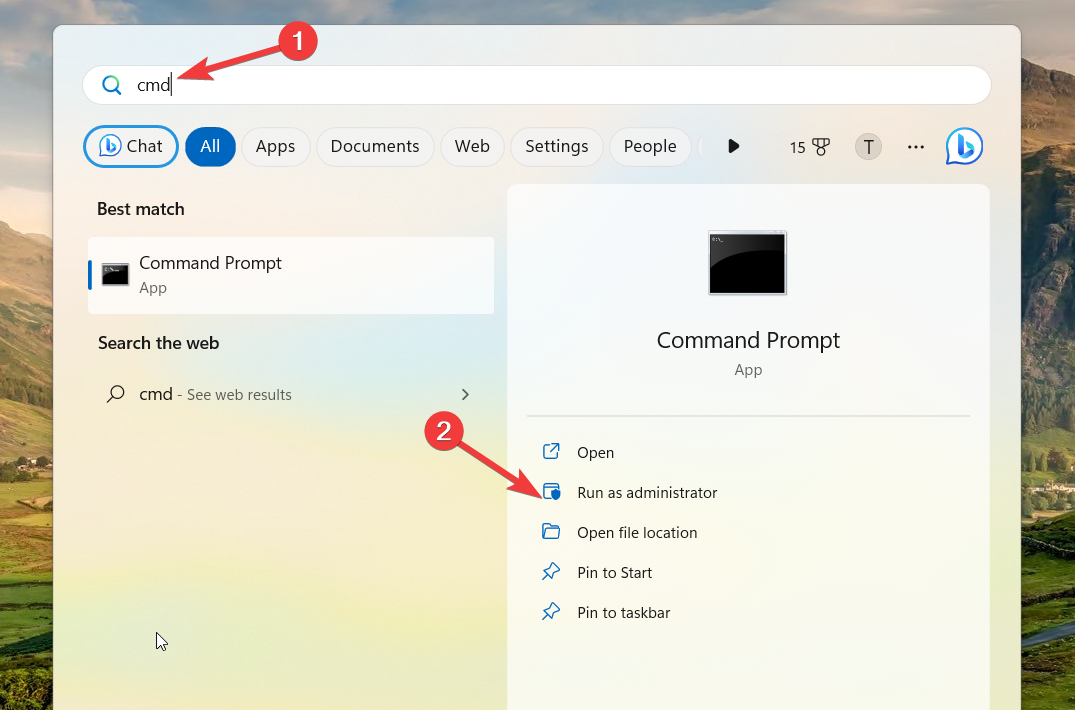
- Indtast eller indsæt følgende kommando, og tryk på Enter for at udføre den.
ntdsutil.exe - Udfør følgende kommando for at aktivere ntds-forekomsten:
activate instance ntds - Udfør nu følgende:
Files - Skriv nu følgende kommando og tryk på Enter-tasten. Sørg for, at mappen her er C:\Windows\NTDS:
Info - Efter dette skal du skrive følgende kommando og trykke på Gå ind.
compact to - Nu skal du kopiere filen Ntds.dit i temp-mappen for at erstatte den gamle instans i NTDS.
- Til sidst skal du slette alle logfilerne (.log) på denne placering og genstarte din pc normalt. Genstart nu din Windows Server, og du vil ikke længere støde på fejlkoden 0xc00002e2, hvilket indikerer, at domænecontrolleren ikke kunne starte.
Det er alt i denne guide! Forhåbentlig har vi succes med at løse 0xc00002e2-startfejlen i Windows Server ved at udføre fejlfindingstrinene ovenfor.
Du vil måske tjekke denne guide for at lære de forskellige måder at gøre det på tvinge synkronisering af Windows Server når tiden i øjeblikket ikke er synkroniseret.
Hvis du har brug for yderligere hjælp i denne henseende, er du velkommen til at kontakte os i kommentarfeltet.


